كيفية إزالة الرقابة من الفيديو بأربع طرق [تم الحل]
قد تكون إزالة الرقباء مثل التمويه أو الفسيفساء أو البكسلات من مقاطع الفيديو مهمة صعبة. عادةً، يتم تطبيق هذه التأثيرات لتغطية المحتوى الحساس عمدًا. لحسن الحظ، هناك العديد من التقنيات المتاحة التي يمكنها تقليل ظهور تأثيرات الرقباء. في هذا المنشور، ستتعلم كيفية إزالة الرقيب من الفيديو باستخدام طرق مختلفة. بهذه الطريقة، يمكنك تحسين جودة الفيديو الخاص بك وجعل المحتوى الخاص بك أكثر وضوحًا.
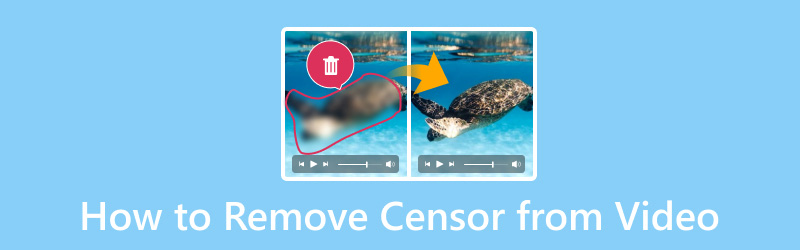
محتوى الصفحة
الجزء الأول. مُحسِّن الفيديو VidHex
لنلقِ نظرة على أول أداة لإزالة رقابة الفيديو لدينا، VidHex Video Enhancer. تُعتبر هذه الأداة لإزالة رقابة الفيديو هذه أداةً رائدةً في إزالة التشويش من خلال ميزاتها المتقدمة. تستخدم نماذج الذكاء الاصطناعي المختلفة لتحويل الفيديوهات منخفضة الجودة إلى فيديوهات عالية الدقة. كما أنها تُقلل بشكل كبير من تأثيرات الرقابة، مثل التمويه والفسيفساء والبكسلات. تعمل الأداة عن طريق رفع دقة الفيديو لزيادة حدة كل تفصيلة في مقطعك، مما يُخفف من تأثيرات أساليب الرقابة هذه بشكل ملحوظ. بالإضافة إلى رفع دقة الفيديو، تُقدم الأداة أدوات إضافية لتحسين جودة الفيديو بشكل عام. تشمل الخيارات مُزيل التشويش، ومُحسِّن الإضاءة المنخفضة، ومُلوِّن الألوان، وغيرها، مما يجعل المناطق المُرقاة أقل وضوحًا.
ما نحبه:
• يمكنه إزالة المناطق الخاضعة للرقابة بكفاءة.
• يمكنه رفع جودة مقاطع الفيديو إلى دقة تصل إلى 4K.
• يمكنه إصلاح تشويشات الفيديو والفسيفساء والتقطيع.
• يأتي مع نماذج الذكاء الاصطناعي المتعددة.
• يمكنه التعامل مع مجموعة كبيرة من تنسيقات الملفات.
ما لا نحبه:
• هو برنامج يعتمد على الاشتراك.
إليك كيفية إزالة الرقابة من الفيديو باستخدام Vidmore Video Enhancer:
الخطوة 1. ابدأ بتنزيل VidHex Video Enhancer مجانًا. ثبّت أداة إزالة حجب الفيديو وانتظر حتى تنتهي عملية التثبيت.
الخطوة 2. بعد انتهاء التثبيت، شغّل VidHex Video Enhancer على جهاز الكمبيوتر. انقر على زر "إضافة ملف" لاستيراد الفيديو الذي ترغب في إلغاء رقابة ملفاته.

الخطوه 3. بعد استيراد الفيديو المُراقَب، انتقل إلى قائمة نماذج الذكاء الاصطناعي. انقر على أحدها لتطبيق التأثير على لقطاتك. يوجد زر "معاينة" لمساعدتك في مقارنة التأثير.

الخطوة 4. إذا كنت راضيًا عن التأثير، فانقر فوق زر تصدير الفيديو الكامل لإرسال النتيجة.
يوفر مُحسِّن الفيديو VidHex حلاً سهلاً لتقليل تأثير المؤثرات الرقابية بشكل ملحوظ. بتطبيق نموذج الذكاء الاصطناعي، يمكنك تحسين جودة الفيديو بكفاءة. إزالة تشويش الفيديوهات وتحقيق محتوى خالٍ من الرقابة.
الجزء 2. برنامج HitPaw Online AI Video Enhancer
ننتقل الآن إلى أداة التالية، لدينا مُحسِّن الفيديو عبر الإنترنت من خلال الذكاء الاصطناعي HitPawإنها أداة تعتمد على الويب ومعروفة بسهولة استخدامها وكفاءتها في تحسين الفيديو. تستخدم الأداة الذكاء الاصطناعي لزيادة دقة الفيديو، مما يجعل من الممكن تقليل المناطق الضبابية. كما تساعد في إظهار المزيد من التفاصيل التي ربما ضاعت بسبب تأثيرات الرقابة.
ما نحبه:
• لديه واجهة واضحة ومباشرة.
• لا يتطلب أي تثبيتات.
• يوفر العديد من نماذج الذكاء الاصطناعي للتحسين.
ما لا نحبه:
• لا يقدم نسخة تجريبية مجانية.
• يستغرق تحميل الفيديو بعض الوقت.
إليك كيفية إزالة ضبابية الفسيفساء من الفيديو باستخدام HitPaw Online AI Video Enhancer:
الخطوة 1. قم بالوصول إلى الموقع الرسمي لـ HitPaw Online AI Video Enhancer.
الخطوة 2. انقر اختر فيديو لإضافة الفيديو الذي تريد إزالة ضبابية الفسيفساء منه.

الخطوه 3. حدد ملف نموذج عام لإزالة الضوضاء الخيار وحدد دقة الفيديو.
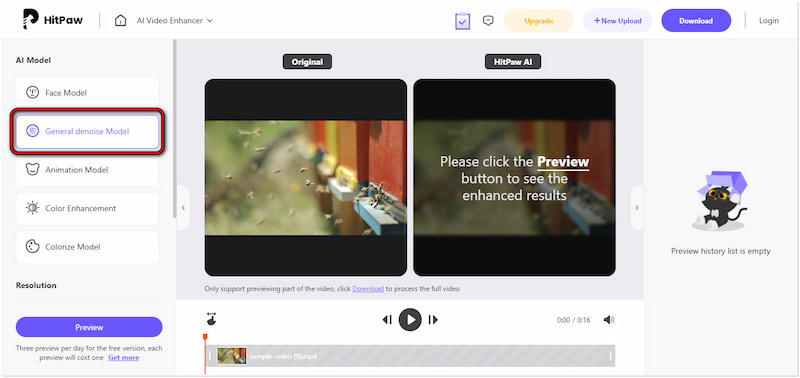
الخطوة 4. قم بمعاينة الفيديو لرؤية النتيجة. بمجرد رضاك، انقر فوق تحميل.
يوفر HitPaw Online AI Video Enhancer طريقة سهلة لتحسين مقاطع الفيديو الخاصة بك. فهو يسمح لك بتحسين جودة مقاطع الفيديو الخاصة بك بأقل جهد. ومع ذلك، هناك مشكلة. تحتاج إلى ترقية اشتراكك إلى فيديو راقي إلى 4K.
الجزء 3. فيلم iMyFone
الآن، دعونا نتناول أفلام iMyFoneإنه محرر فيديو يوفر العديد من الأدوات لإزالة الفسيفساء من مقاطع الفيديو. ورغم أنه لا يزيل تأثيرات الرقابة على وجه التحديد، فإن ميزات تحسين الفيديو الخاصة به يمكن أن تساعد في جعل المناطق الخاضعة للرقابة أكثر وضوحًا. وتشمل هذه الميزات ضبط سطوع الفيديو والتباين وتوازن اللون الأبيض والمقياس والضبابية.
ما نحبه:
• يأتي مع أدوات تحرير متنوعة.
• يوفر واجهة نظيفة وبديهية.
• يسمح بتحرير مقاطع الفيديو وتصديرها بسرعة.
ما لا نحبه:
• النسخة المجانية لها العديد من القيود.
• مخصص لتحرير الفيديو الأساسي فقط.
إليك كيفية إزالة الضبابية من الفيديو باستخدام iMyFone Filme:
الخطوة 1. افتح iMyFone Filme، وقم بإنشاء مشروع جديد، ثم اسحب الفيديو إلى الجدول الزمني الخاص بك.
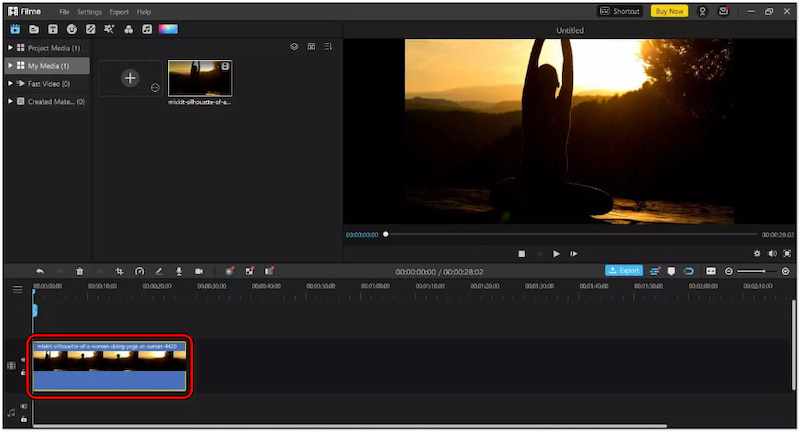
الخطوة 2. انقر نقرًا مزدوجًا فوق الفيديو لفتح علامة التبويب "التحرير" على الجانب الأيمن من محرر الفيديو.
الخطوه 3. تحت علامة التبويب "أساسي"، اضبط أشرطة التمرير المناسبة لجعل الفيديو الخاص بك أكثر سلاسة.
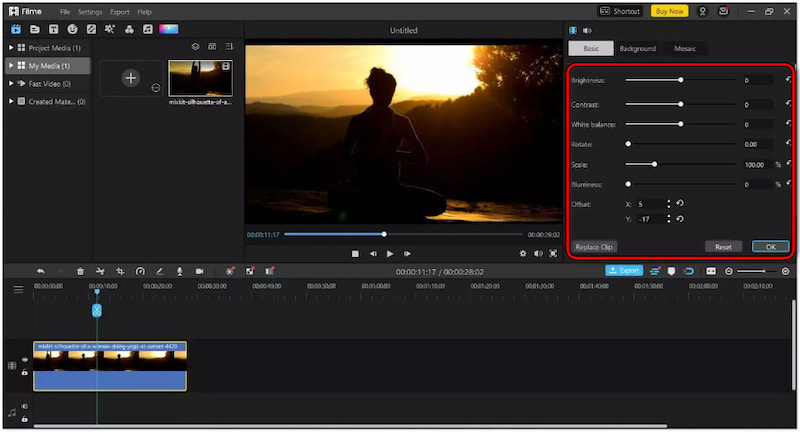
يوفر iMyFone Filme عناصر تحكم مفصلة لتحسين جودة الفيديو بشكل عام من خلال ضبط تأثيرات الفيديو. ولكن هناك شيء واحد: يأتي الإصدار المجاني مع قيود، مثل فرض علامة مائية على مقاطع الفيديو المصدرة. إذا كنت ترغب في إزالة العلامة المائية، تحتاج إلى ترقية.
الجزء 4. Premiere Pro
في هذه المرحلة، دعونا نستكشف أداةنا النهائية، بريمير بروإنه برنامج تحرير فيديو يحظى بتقدير كبير ومعروف بكفاءته في إزالة تشوهات الفسيفساء. كما يوفر أدوات متقدمة لتقليل تأثيرات الفسيفساء أو التشويش أو تشوه البكسل. ولأنه برنامج احترافي، فإنه يتطلب فهمًا للتفاصيل الفنية.
ما نحبه:
• يمكنه إخراج مقاطع فيديو عالية الجودة.
• يمكنه التعامل مع التنسيقات عالية الدقة مثل 4K.
• يوفر أدوات تحرير شاملة ومتقدمة.
ما لا نحبه:
• النسخة المجانية لها العديد من القيود.
• متاح فقط من خلال الاشتراك.
إليك كيفية إزالة رقابة الفسيفساء من الفيديو باستخدام Premiere Pro:
الخطوة 1. قم بتشغيل Premiere Pro، ثم قم باستيراد الفيديو واسحبه إلى الجدول الزمني.
الخطوة 2. ابحث عن Unsharp قناع الخيار واسحبه فوق الفيديو.
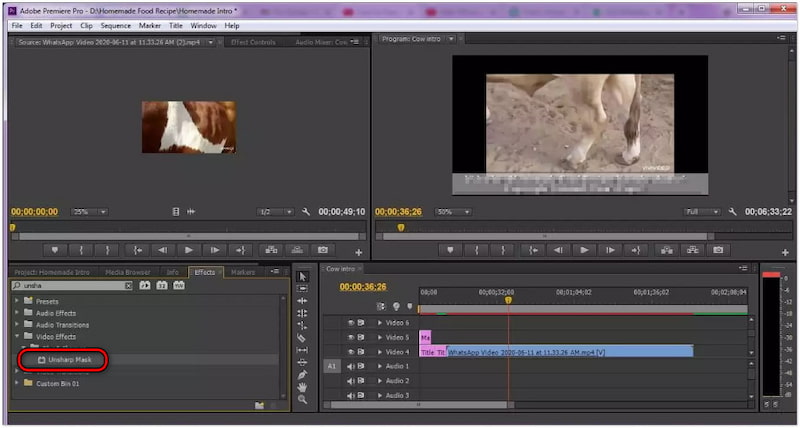
الخطوه 3. زيادة/تقليل كثافة نصف القطر والمبلغ والعتبة
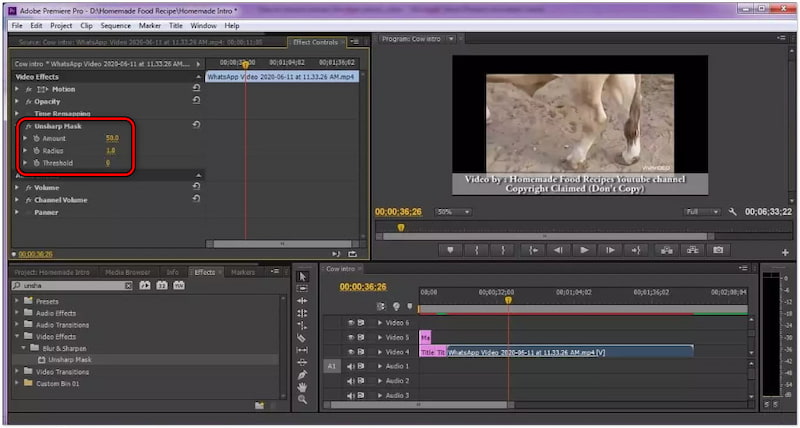
الخطوة 4. بمجرد تحديد الجزء المطلوب، يمكنك الآن حفظ الفيديو.
تلميح
الجزء 5. الأسئلة الشائعة حول إزالة الرقابة من الفيديو
كيفية إزالة مرشحات التمويه من الفيديو؟
إن إزالة مرشح التشويش من مقطع فيديو أمر صعب. لحسن الحظ، يمكنك استخدام Vidmore Video Enhancer لتحسين وضوح الفيديو من خلال رفع مستوى دقته.
كيفية إزالة الفسيفساء من الفيديو باستخدام Adobe Premiere Pro؟
إن إزالة تأثيرات الفسيفساء من الفيديو باستخدام Adobe Premiere Pro أمر صعب بعض الشيء. يمكنك اتباع الدليل الإرشادي المقدم سابقًا لهذا الغرض.
هل هناك طريقة لإزالة الرقابة عن الصورة؟
نعم! ومع ذلك، فإن إزالة الرقابة عن الصورة أمر صعب للغاية لأن عملية إزالة الرقابة غالبًا ما تزيل بيانات الصورة الأصلية. وعلى الرغم من أن بعض الأدوات تزعم أنها تقلل من عدم الوضوح، إلا أنها لا تستطيع استعادة التفاصيل المفقودة بالكامل.
خاتمة
معرفة كيفية إزالة الرقابة من الفيديو يتيح لك جعل المحتوى الخاص بك أكثر وضوحًا. على الرغم من أن إزالة تأثيرات الرقابة من مقاطع الفيديو مهمة معقدة، فإن أدوات تحرير الفيديو الحديثة تقدم حلولاً لتقليل تأثير هذه التأثيرات. باستخدام أدوات مثل Vidmore Video Enhancer، من الممكن تقليل ظهور التشويش أو الفسيفساء أو البكسل. إنه يوفر حلاً فعالاً لتحسين المظهر العام لمقاطع الفيديو الخاضعة للرقابة.



